怎么用CAD画圆内正交内接正方形?
1、首先,我们打开一个已经绘制圆的CAD图。

2、点击箭头所指的构造线,或者打命令XL并按空格。

3、输入A空格==》45空格。

4、捕捉圆心并点击,绘制出参考线。

5、找到正多边形工具点击,或输入快捷键POL空格。

6、输入多边形边数4按空格,捕捉圆心。

7、选择内接于圆。
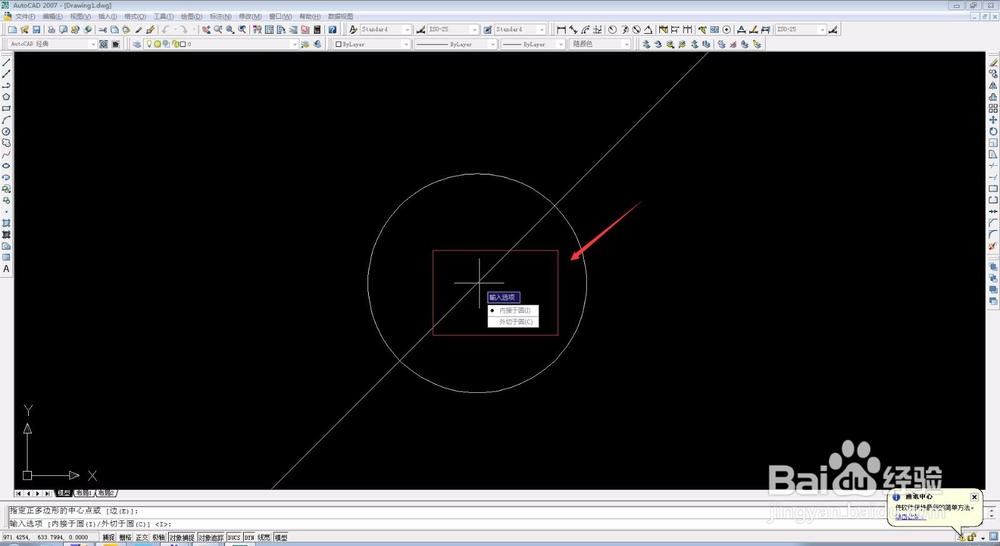
8、鼠标点击圆和构造线交点处,这样正交内接正方形就画好了。
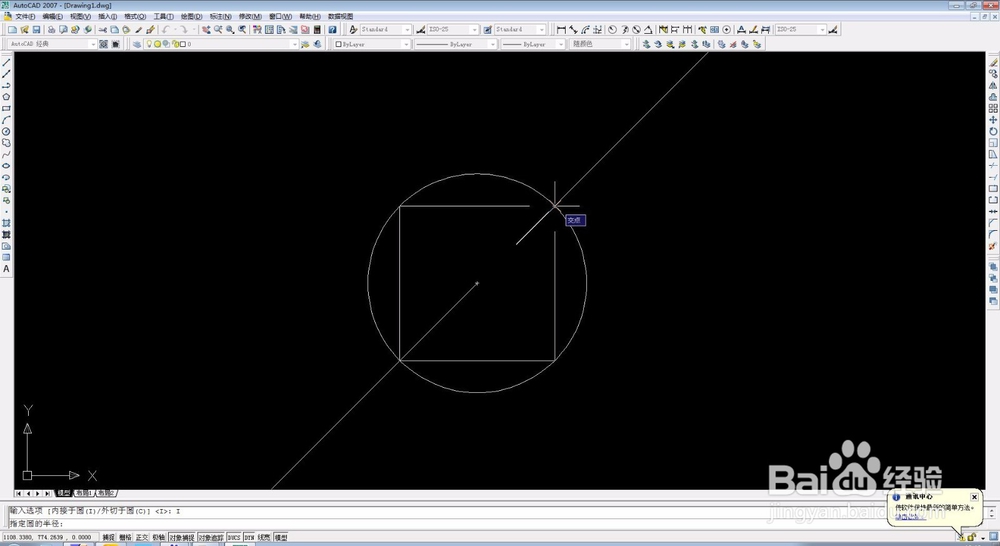
声明:本网站引用、摘录或转载内容仅供网站访问者交流或参考,不代表本站立场,如存在版权或非法内容,请联系站长删除,联系邮箱:site.kefu@qq.com。
阅读量:104
阅读量:75
阅读量:145
阅读量:164
阅读量:63